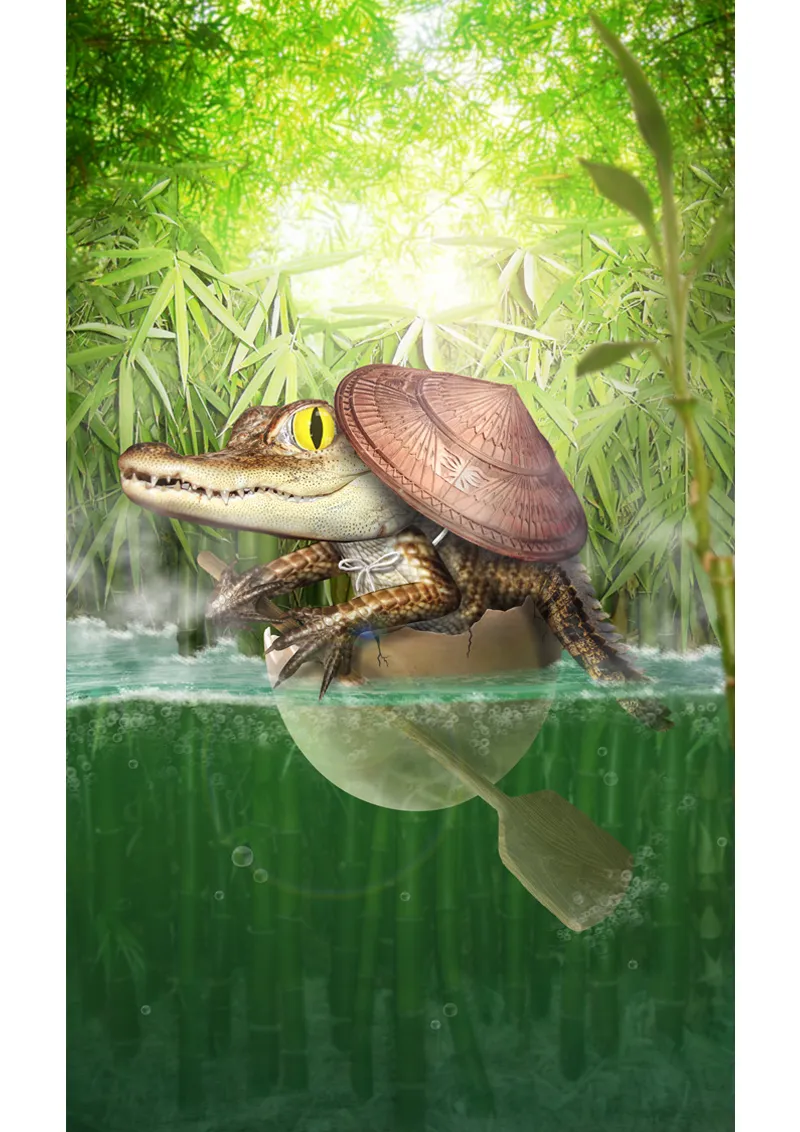Hallo beste Pixelgemeenschap!
Vandaag wil ik jullie laten zien hoe mijn afbeelding Little journey is ontstaan!
De tutorial is verdeeld in twee delen:
DEEL 1: De achtergrond
• Overwegingen
• Voorbereidingen
• Het maken en bewerken van de achtergrond
DEEL 2: Het hoofdthema
• De eierschaal wordt een schip
• De alligator wordt gecreëerd en bewerkt
• Kleine details en effecten
Maar voordat we met de tutorial beginnen, wil ik jullie het contestbeeld presenteren: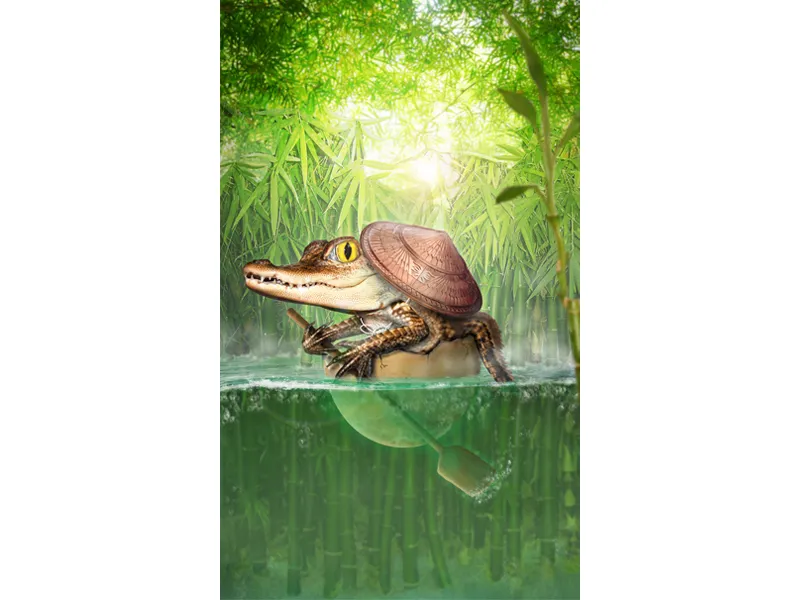
Afbeelding op deviantART: KLIK OP MIJ!
DEEL 1: De achtergrond
De overwegingen
Het was 3 januari 2014 … De Quicky Kick-off 2014 was begonnen en ik wachtte geduldig op de voorraad.
En toen was het zover: Om 20:00 uur was daar de langverwachte opgave …
… een eierschaal.
Oké, ik had dus slechts 6 uur de tijd tot de deadline. Wat moet ik toch met die voorraad?
Laten we eens nadenken …
De meesten zouden er vast een kuiken of iets dergelijks inzetten - een totaal cliché-idee - dus koos ik ervoor om iets exotischers te plaatsen …
hmm … een baby alligator!
Zo ontstond het eerste ruwe idee. Ik wilde een klein Oosters sprookje vertellen over een kleine avontuurlijke alligator die met zijn eierschaal aan een groot avontuur begint. De compositie van de afbeelding was meteen duidelijk voor mij: portretformaat. De alligator met een paddle in de eierschaal in het midden. Op de achtergrond moest veel bamboe te zien zijn en het beeld moest in het algemeen geelgroen van kleur zijn.
Ik ben meteen op zoek gegaan naar geschikte stocks.
Ik had veel bamboe-stocks en passende baby alligator-afbeeldingen nodig. Gelukkig vond ik ook een mooie waterafbeelding, waarop het breukvlak tussen oppervlakte en onderwater goed te zien was.
Na een uur zoeken naar stocks waren alle afbeeldingen compleet en kon ik eindelijk beginnen.
Stap 1 - Voorbereidingen
Oké! Nu heb ik nog maar 5 uur tot de deadline …
Ik open de waterafbeelding en vergroot deze met de Vrijstaand maken-tool (C) naar boven toe.
Vervolgens pak ik de kleur van de lucht met behulp van de Pipet-tool (I) en kleur ik het ontstane witte vlak boven de afbeelding in met de Emmertje-tool (G).
Aangezien ik het meer groenachtig wil hebben qua kleur, wijzig ik de kleur. Hiervoor maak ik een aanpassingslaag Kleur/Helderheid met de volgende waarden:
• Kleur - 33
• Helderheid +13
Nu maak ik 2 mappen aan en hernoem ze naar "Voorgrond" en "Achtergrond." In de map "Voorgrond" voeg ik de vrijstaand gemaakte eierschaal en de alligatorstock toe. Ik verberg deze map en concentreer me op de achtergrond. In de map "Achtergrond" voeg ik nu alle bamboe-stocks toe.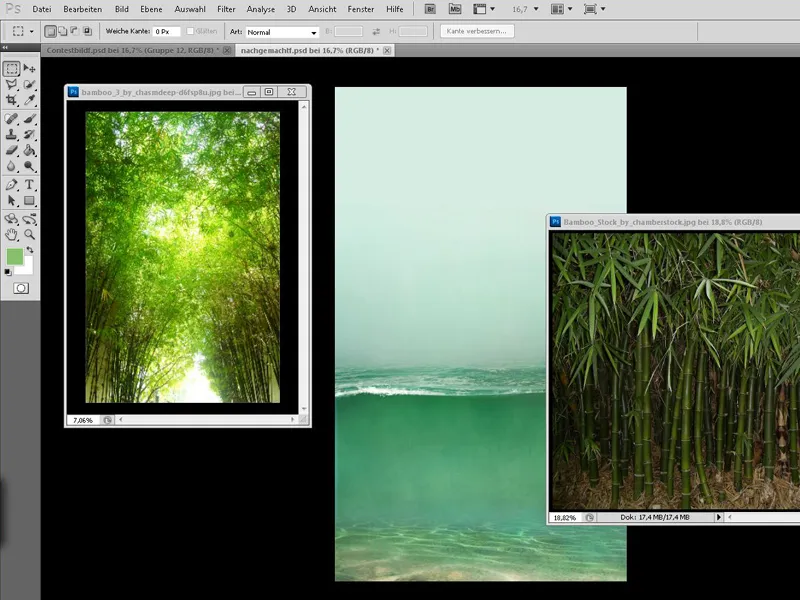
Stap 2 - De bamboe op de achtergrond
Nu gaan we de bamboe plaatsen: Eerst richten we ons op de bamboe die helemaal achteraan te zien is. Deze wordt helemaal bovenaan geplaatst, en aangezien ik de kleuren erg mooi vind, verander ik er niets aan en probeer ik me te oriënteren op deze bamboe-stock bij de andere bamboe-afbeeldingen.
Ik schaal de bamboe-afbeelding naar de juiste grootte en maak deze onscherp met Filter>Vervagen>Gausiaans vervagen met een Straal van 3,5 px. Vervolgens snijd ik de bamboe zo bij dat deze alleen tot aan het water reikt.
Stap 3 - De bamboe onder water
Nu richten we ons op de bamboe in het water. Deze wordt eerst onderaan de afbeelding geplaatst en vervolgens iets vergroot met ingedrukte Shift-toets. Daarna dupliceren we deze laag door deze met ingedrukte linkermuisknop naar het Nieuwe laag maken-icoon te slepen. De kopie wordt verborgen en we richten ons eerst op het gedeelte onder water.
We zorgen ervoor dat er geen bladeren of slechts relatief weinig onder water zijn. Bovendien mogen we niet uit het oog verliezen dat de bamboe door de vervorming in het water groter lijkt - dus mag het onderste deel gerust iets groter zijn.
Als we tevreden zijn met de bamboe in het water, kunnen we de afbeelding tot aan de waterbreuk bijsnijden.
En omdat het water troebeler moet lijken, passen we opnieuw de Gausiaanse vervaging toe met 5,5 px en verminderen we de Dekking van de laag naar 50%..webp)
Er zijn nu verschillende dingen die me storen en die ik snel kan oplossen met behulp van een masker:
Eerst maak ik een masker op de bamboelaag en verwijder ik met een zachte penseel de overlappende delen tussen het wateroppervlak en de bamboe.
En zeker valt jullie ook deze ongepaste spiegeling onderaan op - deze verwijderen we in de achtergrondlaag met het Kloonstempelgereedschap (S).
De bamboe lijkt onderaan wat te transparant … Hier lossen we het probleem eenvoudig op door vanuit de achtergrond de originele onderwaterkleur (het Hue/Saturation laag moet voor dit moment verborgen zijn) te kiezen met het Pipetgereedschap en de bamboestelen op de achtergrondlaag opnieuw te schilderen.
Vervolgens maken we boven de bamboelaag nog een nieuwe laag met de modus Kleur op ongeveer 20% Dekking en schilderen we met een zachte penseel (bij een Dekking van 100%) het water tot aan de breuk groen.
Vervolgens maken we opnieuw een laag met de modus Kleur op ongeveer 20% Dekking en schilderen we het gras onderaan dennengroen.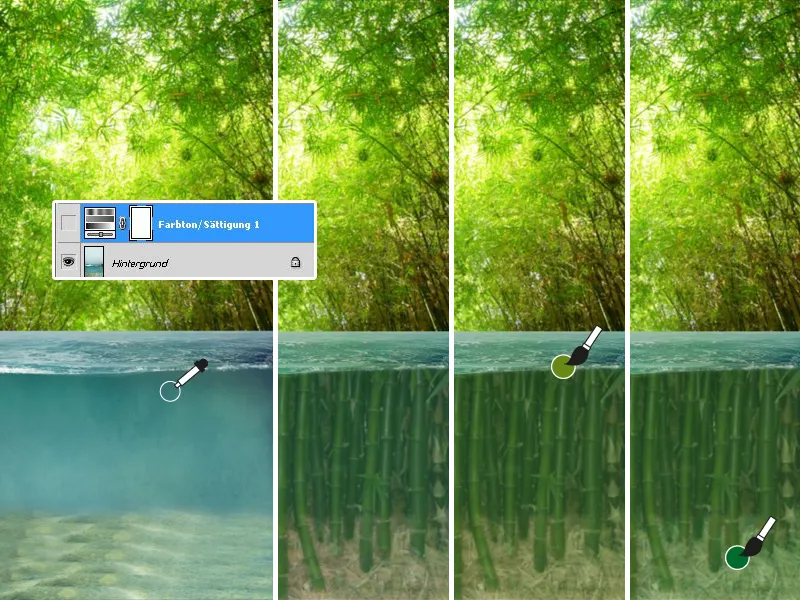
Als laatste maak ik nog een laatste kleurlaag (20% Dekking) en creëer een Verloop van blauw naar transparant in het onderste deel van het water. Een andere nieuwe laag boven alle lagen moet het effect van troebel water versterken door met groen opnieuw het water tot aan de breuk aan te schilderen en de Dekking van de laag te verlagen tot 20%.
Klaar is het troebele water!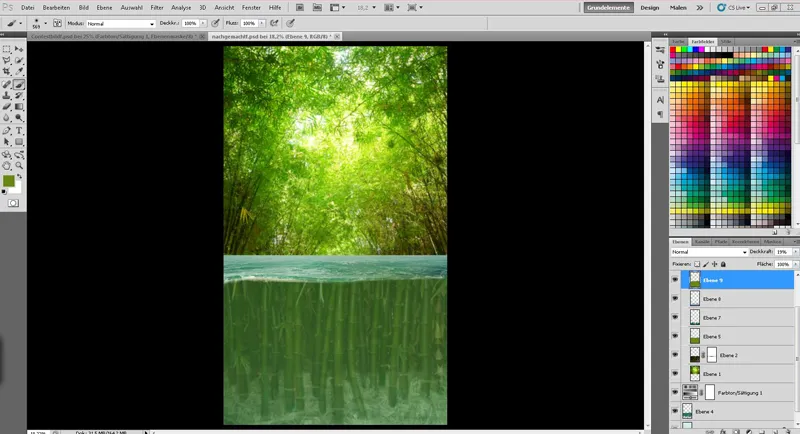
Stap 4 - De bamboe boven het water
Nu gaan we verder met de bamboe boven het water.
We herinneren ons de gedupliceerde bamboelaag, nietwaar? We tonen deze opnieuw en plaatsen deze - indien nodig - weer helemaal bovenaan. Vervolgens plaatsen we de bamboe zodat alles min of meer klopt.
We maken een masker en kunnen het onderste gedeelte (onderwater) zwart kleuren.
Omdat ik bij een Quicky niet genoeg tijd heb om de bamboe individueel en nauwkeurig uit te knippen, neem ik een penseel met 50% hardheid en 100% Dekking, zoek markante plekken in de bamboe en veeg ze weg in het masker.
We zoeken nu andere markante plekken binnenin de bamboe en vegen deze ditmaal weg met een lagere penseeldekking (50%).
Gelukt! Nu lijkt de bamboe echter wat kaal …
Geen probleem - we maken een nieuwe laag en halen met het Pipetgereedschap de kleur van de bladeren van de bamboe en schilderen met een harder penseel (ongeveer 80% hardheid) een paar bladeren.
Hierbij is het belangrijk dat we regelmatig van kleur veranderen met de Pipet om ook de lichte en donkere kleuren van de bladeren te pakken. Hierdoor integreert de bamboe veel beter in de afbeelding.
Het is nu tijd om de bamboe in het water te brengen. Ga hiervoor weer naar het masker en schilder de bamboe langs de stengels met wit bij volle Dekking in of veeg storende plekken weg met zwart. Ook hier moet de penseel iets harder zijn ingesteld (ongeveer 80%).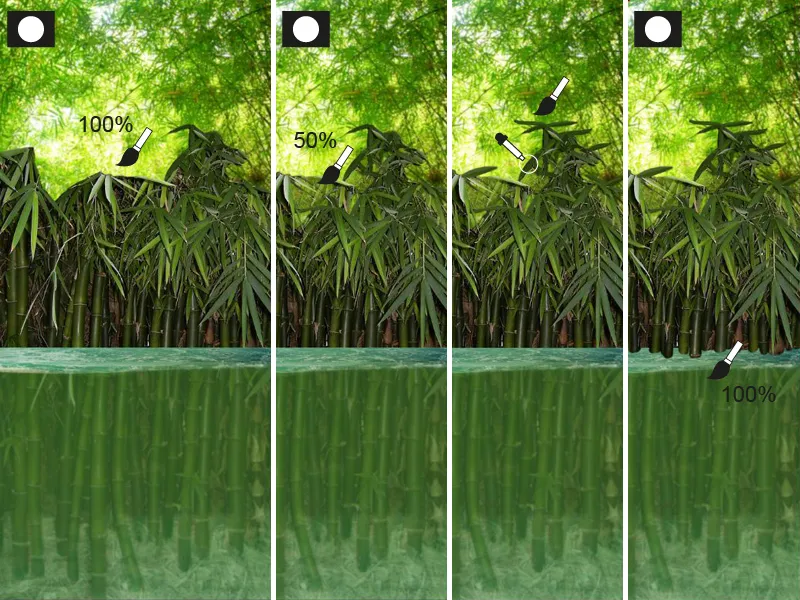
Ik ben tevreden met de bamboe, markeer nu alle lagen die bij het bovenste deel van de bamboe horen en voeg ze samen door met de rechtermuisknop op een laag te klikken.
Vervolgens maak ik een selectie van de bamboe door met ingedrukte Ctrl-toets op de miniatuur van de bamboelaag te klikken.
Ik wil de bamboe iets lichter maken en qua kleur met de achtergrond overeen laten komen; hiervoor maak ik een aanpassingslaag Tonen/Helderheid. Vervolgens maken we opnieuw de selectie van de bamboe en maken een nieuwe laag met de modus Zacht licht op 40% Dekking. De selectie wordt vervolgens geelgroen ingekleurd.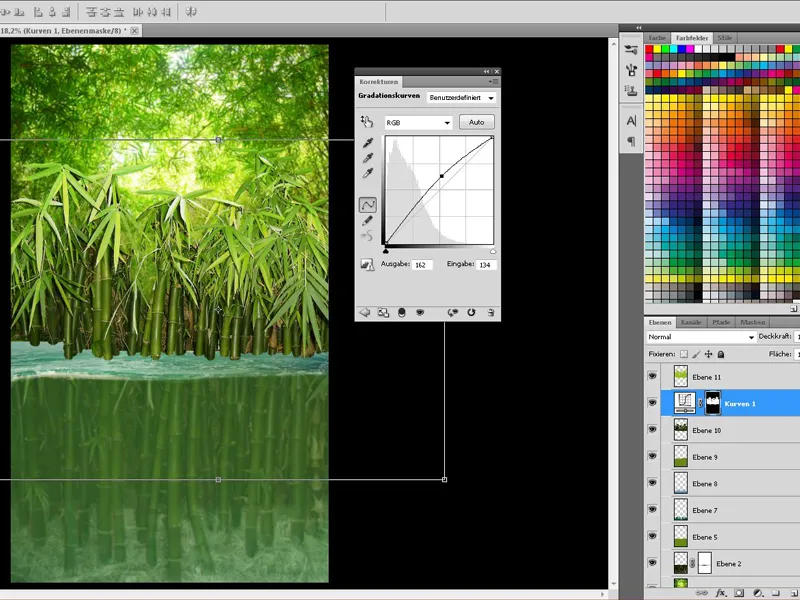
Ik vind nog steeds dat we niet genoeg bamboe hebben …
… en aangezien dit een race tegen de klok is, moet het snel en eenvoudig gaan:
We dupliceren de bamboelaag, de Tonen/Helderheid-laag en de Zacht licht-laag en voegen de kopieën samen.
Vervolgens maken we een map, verminderen we de Dekking tot 80 - 85% en voegen we de samengevoegde laag daar toe.
Binnen deze map kunnen we de bamboe nu meerdere keren dupliceren, spiegelen, transformeren en het storende deel eenvoudig verwijderen (bijv. met het Wissersgereedschap).
Als we tevreden zijn met de bamboe, selecteren we alle "bamboe"-lagen boven het water (inclusief aanpassings- en kleurlagen) en voegen ze samen.
Omdat de bamboe wat verder weg is, moeten we de bamboe nu onscherper maken. Hiervoor gebruiken we opnieuw het Gaussian Blur-filter met 1,5 px.
We zijn bijna klaar met de achtergrond:
Ik wil nu alleen nog de lichtomstandigheden intensiever maken. Hiervoor maak ik een nieuwe laag met de modus Samengesteld, en schilder ik met een grote, zachte penseel het licht in de vorm van een grote cirkel over de bamboe.
De Dekking van de laag wordt verlaagd tot ongeveer 50%.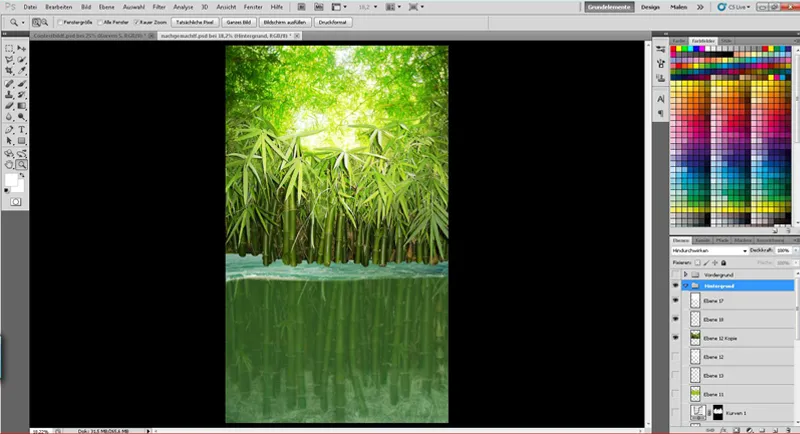
Tot slot heb ik wat diepte toegevoegd door een masker te maken voor het bamboevlak (boven het water) en voor het bamboevlak op de achtergrond:
Voor het bamboevlak boven het water liet ik het bovenste deel van het bamboe wat vervagen door een verloop van zwart naar transparantie met een dekking van 20%.
Voor het bamboevlak op de achtergrond heb ik vanaf het water omhoog een verloop van zwart naar transparantie (dekking 100%) gemaakt.
Zo - nu is de achtergrond klaar en kunnen we ons concentreren op de alligator!
DEEL 2: Het hoofdonderwerp
Stap 1 - De eierschaal wordt het schip
Het is eindelijk zover!
We kunnen nu de "voorgrond"-map opnieuw weergeven en de kleine rakker in zijn "schip" plaatsen!
We hebben echter een klein probleem: reptielen komen niet uit kippeneieren ...
Daarom maak ik een selectie van het ei (Ctrl+klik op de laagminiatuur van de eierschaal) en begin op een nieuwe laag de schaal in te kleuren. Ik gebruik een spetserpenseel en schilder het ei in verschillende groen- en bruintinten met een lage dekking.
Enkele kleine details zoals vuil of wat barsten mogen natuurlijk niet ontbreken en worden op het ei getekend.
Ik raad ook aan om op meerdere lagen te schilderen en wat te experimenteren met de instellingen en de laagmodus.
Door licht en schaduw wordt de eierschaal in de afbeelding geïntegreerd:
Hiervoor maak ik eenvoudigweg een selectie van het ei en schilder op aparte lagen met een grote, zachte penseel op ongeveer 15% ...
• ... de schaduw op een laag met de modus "Vermenigvuldigen"
• ... en het licht op een laag met de modus "Zacht licht"
Tot slot schilder ik nog de waterreflectie op de onderkant van de schaal op een nieuwe laag met de modus "Zacht licht" en verminder ik de dekking iets.
Om een zachte overgang te krijgen, verwijder ik met de gumtool en een grote, zachte punt het bovenste deel.
Nu hoef ik alleen nog maar alles wat met het ei te maken heeft in een map te groeperen en zijn we klaar!
Stap 2 - De alligator begint aan zijn reis
Helaas kwam ik tijdens het zoeken naar stockfoto's geen babyalligator tegen die in het ei zat te peddelen - dus moest ik er zelf een maken met alligatorstocks. In principe is dit heel eenvoudig:
Ik verdeel het reptiel in zijn lichaamsdelen (hoofd, hand, bovenarm, onderarm, rug, staart) op meerdere lagen.
Vervolgens kan ik de ledematen ordenen zoals ik wil dat de alligator eruitziet.
Bij "Bewerken>Transformeren" kan ik de lichaamsdelen aanpassen door te spiegelen, te vervormen en te buigen. Omdat de buik helaas bedekt is op de foto, improviseer ik en maak ik een buik met de achterste delen.
Met een masker en een grote, zachte penseel kan ik een mooie vloeiende overgang maken. Als alternatief kan ik ook met het stempelgereedschap enkele correcties aanbrengen.
We verhogen nu de "knuffelfactor" door de ogen te vergroten. Hiervoor maak ik met het lassogereedschap (L) een selectie van het oog en vervorm het met het vervormgereedschap.
Ik ben tevreden met de alligator, maar ik vind de kleuring van het dier niet leuk! We groeperen alle lagen die met de alligator te maken hebben in een map en dupliceren deze.
Met een rechtermuisklik op de gedupliceerde map kunnen we de map samenvoegen tot een laag. Nu zouden we de alligator op één laag moeten hebben en kunnen we een selectie van hem maken.
We verbergen nu de samengevoegde alligator eerst.
We vullen de selectie in met een mooie bruine tint naar keuze op een aparte laag en stellen de modus in op "Zacht licht". Met een masker kunnen we delen van de alligator bevrijden van bruin of ze slechts verzwakken.
Natuurlijk kunnen we nog werken met andere kleur- en "Zacht licht" lagen, de dekking van de lagen verminderen totdat we tevreden zijn met het eindresultaat.
En vergeet niet: alles wat met de alligator te maken heeft, in de alligatormap.
Nu voegen we wat scherpte toe: we maken de samengevoegde alligator opnieuw zichtbaar en dupliceren deze opnieuw. Deze lagen moeten boven alle andere alligatorlagen liggen en worden nu als volgt bewerkt:
Bovenste laag:
Eerst worden de kleuren omgekeerd met "Ctrl+I". Vervolgens wordt de laagmodus ingesteld op "Glow"-modus.
Filter>Vervagen>Oppervlak vervagen
• Straal 18 pixels
• Drempelwaarde 24 niveaus
Filter>Vervagen>Gaussian Blur bij 1,6 px.
• Nu worden beide lagen samengevoegd met de laagmodus "Lightens" en wordt de dekking verminderd tot ongeveer 70%.
Met een masker kunnen we de scherpte controleren - vanaf nu moet deze laag altijd bovenaan in de map staan.
Tot slot schilder ik met een iets hardere penseel het oog en de bijbehorende reflecties..webp)
Het is nu tijd om de kleine boef goed in het schip te plaatsen:
We maken een masker bij de krokodil map en verminderen tijdelijk de dekkracht. Zo kunnen we in het masker de eierschaal weer zichtbaar maken en de krokodil goed positioneren.
Tenslotte gewoon de dekkracht weer op 100% zetten.
Nu hoeven we alleen nog maar - net zoals bij het ei - licht en schaduw toevoegen.
Met een laag met de modus Bedekken, een zachte kwast en de kleur wit kunnen we de glans van de schubben benadrukken. Onder de krokodil-map voegen we nog schaduw toe aan de eierschaal.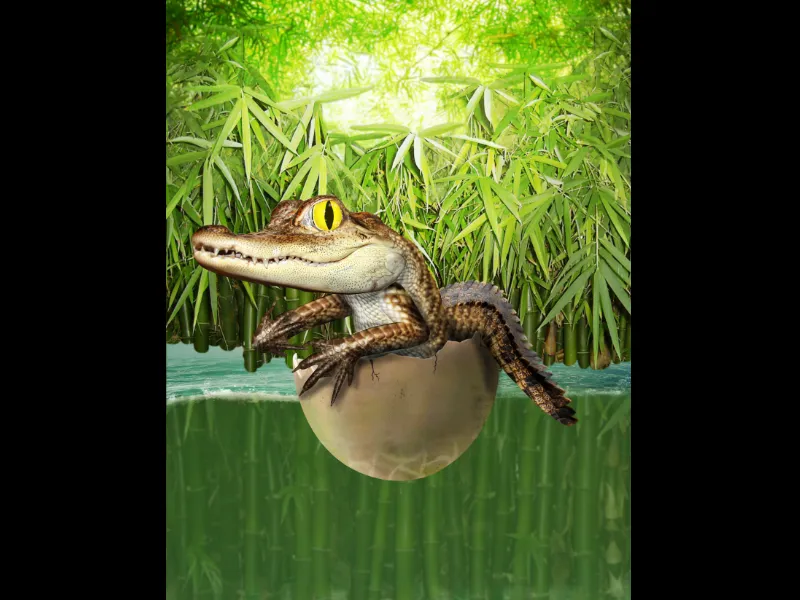
Stap 3 - Zonder peddel komt de kleine boef niet ver
En daarom maak ik snel een!
Dit gaat heel snel en verrassend eenvoudig - we schilderen snel met een harde kwast de basisvorm van de peddel met bruin.
Met ingedrukte Shift-toets kun je van het ene naar het andere punt een rechte lijn trekken, wat perfect is voor de steel. Nu hoeven we alleen nog maar een houttextuur over de basisvorm leggen en met een masker alleen op de peddel begrenzen, de laagmodus op Bedekken zetten en de dekkracht op 70% verminderen.
Tenslotte gewoon uit gewoonte licht en schaduw toevoegen en met een masker de peddel in de handen van de krokodil schilderen. Klaar!.webp)
Stap 4 - In het water met de krokodil-baby
We bewegen langzaam naar het eindbeeld. Laten we nu het hoofdmotief integreren in de achtergrond! Hiervoor dupliceren we eerst de "voorgrond" map en voegen deze samen. De resulterende laag wordt verborgen - we hebben deze laag later nodig om een selectie te maken van het volledige hoofdmotief.
Bij de voorgrond-map maken we nu een masker en schilderen we met een kwast eerst langs de waterbreuk met 100% dekkracht en 50% hardheid. We verminderen daarna de dekkracht van de kwast en schilderen het gebied onder het wateroppervlak aan, zodat het lijkt alsof dit nog onder water is.
Met een zachte kwast met lage dekkracht kunnen we de overgang nog verbeteren. Wanneer het masker klaar is, kunnen we ons richten op het gebied onder de breuk.
We nemen de selectie van het hoofdmotief en kleuren het onderste gedeelte op een nieuwe laag boven het hoofdmotief groen. De dekkracht van deze laag wordt verminderd tot ongeveer 30% - vervolgens maken we nog een andere laag en vullen het onderste deel blauw. Tenslotte wordt de laagmodus ingesteld op Kleur en de dekkracht wordt verminderd tot ongeveer 15%..webp)
Nu schilderen we schuim en mist in het beeld:
In Photoshop is gelukkig de perfecte schuimkwast opgeslagen (zie afbeelding), waarmee je bij 20% dekkracht en de kleur wit uitstekend het schuim kunt tekenen. Als je af en toe van grootte verandert, is de illusie perfect!
De mist is ook vrij snel gemaakt:
De voorgrond- en achtergrondkleur moeten zwart/wit zijn, zodat we met Filter>Renderfilter>Wolk zwart-witte wolken kunnen krijgen.
De laagmodus wordt ingesteld op Negatief vermenigvuldigen, er wordt een masker gemaakt en met Ctrl+I zwart gemaakt.
Nu kunnen we met een grote, zachte kwast met lage dekkracht (ongeveer 20%) een paar mistwolken schilderen.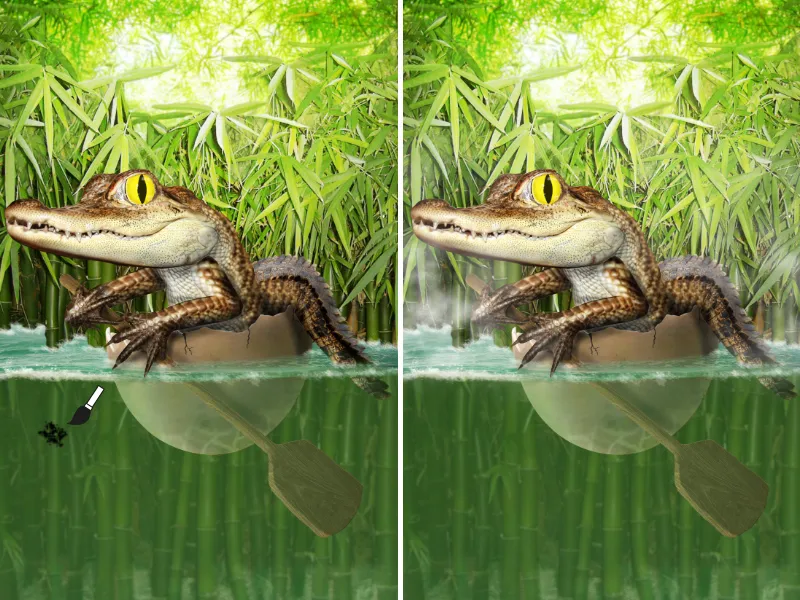
Belletjes!
We brengen wat leven in het water - met een paar luchtbellen!
Onder deze link kom je bij mijn luchtbellen penselen: Klik hier!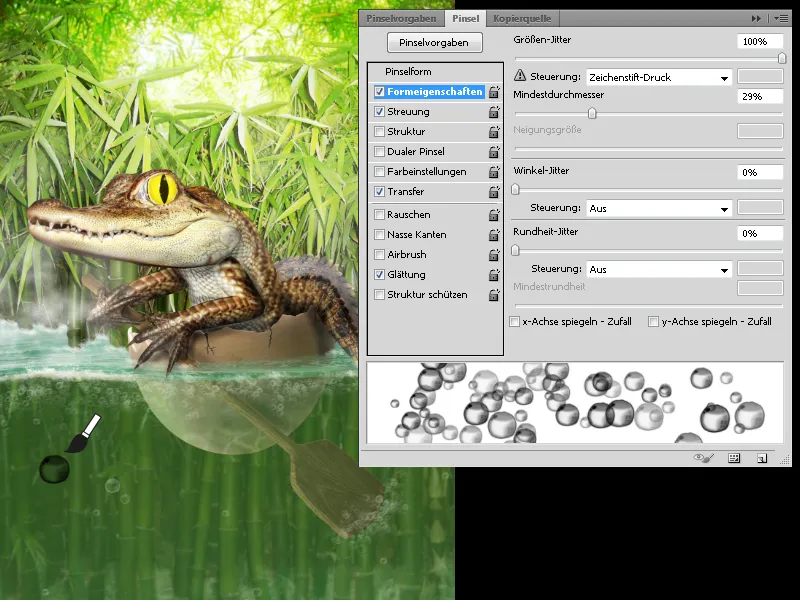
Ik verspreid de luchtbellen ruim in het water, verminder de dekkracht iets en bepaal met behulp van een masker opnieuw waar en bij welke dekkracht ik de bellen wil zien.
Met Filter>Vervagen>Bewegingsonscherpte kan ik bij een kleine afstand de stroming beter weergeven.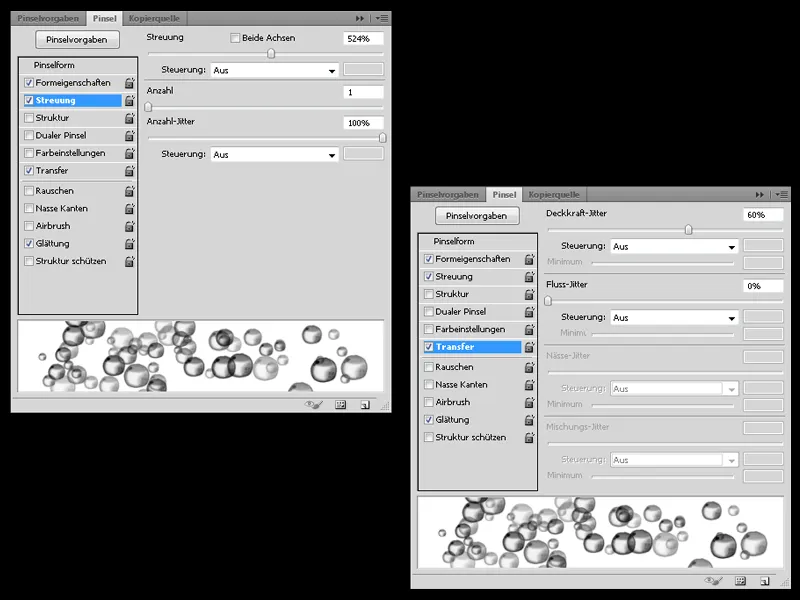
We zijn er bijna:
Ik verbeter alleen nog in de achtergrond en op het hoofdmotief in een aparte laag en voeg wat schaduwen toe en voeg wat licht toe.
Bovendien kan ik in de achtergrond met een nieuwe laag met de modus Zacht licht de kleur nog wat verbeteren.
Stap 5 - De laatste afwerking
De deadline nadert en ik moet me haasten ...
Op het laatste moment zet ik de kleine boef nog een Hanoi op (een Chinese rijsthoed), om het Oosterse te benadrukken.
De draad is snel gemaakt - gewoon met een harde kwast de draad tekenen en in een nieuwe laag licht en schaduw toevoegen.
Om het beeld meer diepte te geven, maak ik snel een bamboe vrij en plaats ik die aan de rand van het beeld. Met het Gaussian Blur maak ik de bamboe onscherp.
Tenslotte maak ik nog over Filter>Renderfilter>Lensflares op een nieuwe laag, die gevuld is met zwart.
De laagmodus wordt ingesteld op Negatief vermenigvuldigen en met het Gaussian Blur iets onscherp gemaakt.
Klaar! Ik hoop dat jullie hebben genoten van de tutorial! Mochten er nog vragen onbeantwoord blijven, dan zie ik graag een PB tegemoet!